文章詳情頁
Win10如何合并小圖標?Win10合并小圖標步驟
瀏覽:97日期:2022-11-15 13:24:54
Win10如何合并小圖標?我們在使用電腦的時候經常會打開很多的程序,最近有Win10系統的用戶問任務欄的小圖標可以合并,這是可以的,下面就和小編一起來看看操作方法吧!
Win10合并小圖標步驟
1、首先打開電腦,我們在電腦底部的任務欄中右擊鼠標,就會有一個下拉框出現在桌面上,我們在下拉框中選擇“任務欄設置”選項。
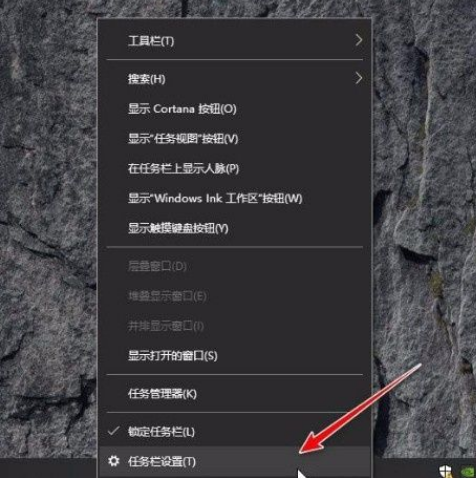
2、接著就會進入到任務欄設置頁面,我們在頁面上找到“選擇哪些圖標顯示在任務欄上”并點擊就可以了。
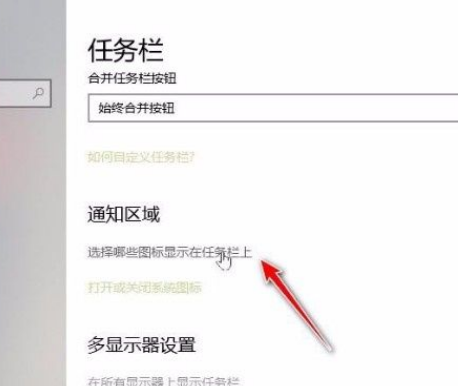
3、隨后我們就會看到下圖所示的界面,在界面左上方找到“通知區域始終顯示所有圖標”選項,點擊該選項下方的開關按鈕將其關閉。

4、接下來在界面上找到需要合并的軟件小圖標,我們點擊這些圖標后面的開關按鈕將其打開就可以了。
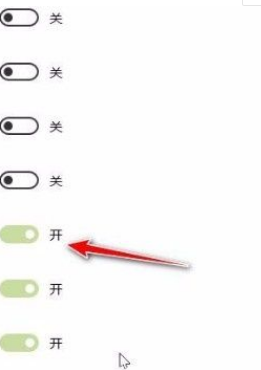
5、完成以上所有步驟后,我們在桌面右下角點擊向上的箭頭按鈕,就會看到剛剛選中的小圖標都合并在其下拉框中,如下圖所示,大家可以作為參考。
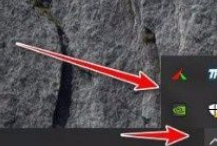
相關文章:
排行榜

 網公網安備
網公網安備